デバイスからファイルまたはフォルダを削除する
管理するデバイスから指定したファイルまたはフォルダを削除します。本機能は、WindowsまたはmacOSのデバイスでのみ利用できます。
すべてのファイルまたはフォルダを削除する場合は、「デバイスのすべてのファイルを削除する」をご覧ください。
【注意】
macOSで本機能を利用するには、お客様で以下のいずれかを設定する必要があります。
- デバイスで本サービスのコンポーネント「sdd」にフルディスクアクセスを許可する。
- MDMを使用して、製品の構成プロファイルをデバイスにインストールする。構成プロファイルのインストール手順について詳しくは、「ヘルプページ(Special instructions for Mac devices)」をご覧ください。
1.「デバイスの詳細画面を表示する」をもとに、ファイル削除するデバイスの詳細画面(例:IIJ-TARO-PC)を表示させます。
デバイスの詳細画面が表示されます。
2.「 」をクリックし、表示されるプルダウンメニューから「ファイルを削除...」を選択します。
」をクリックし、表示されるプルダウンメニューから「ファイルを削除...」を選択します。
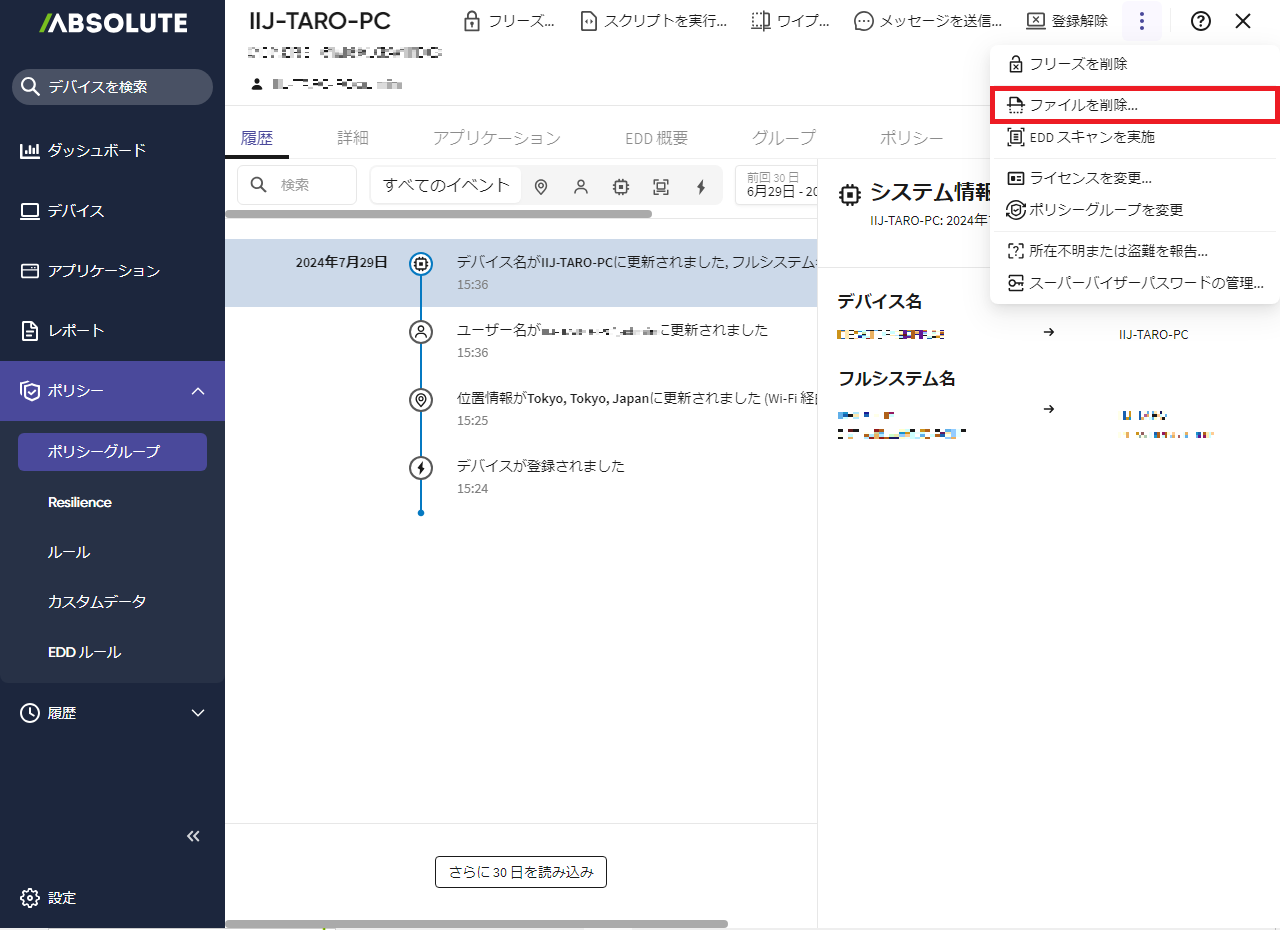
「ファイル削除 - ####年##月##日」画面が表示されます。
3.以下の項目を設定し、「1個のデバイスから削除」をクリックします。

項目 |
内容 |
|---|---|
ファイル削除 - ####年##月##日 |
リクエストのタイトルを入力します |
説明を追加(任意) |
リクエストの説明を任意で入力します |
ファイル名、フォルダーおよびパス |
|
オプション |
|
| 確認 |
|
デバイスの詳細画面が表示されます。
4.「履歴」タブをクリックし、「ファイル削除がリクエストされました」が表示されることを確認します。
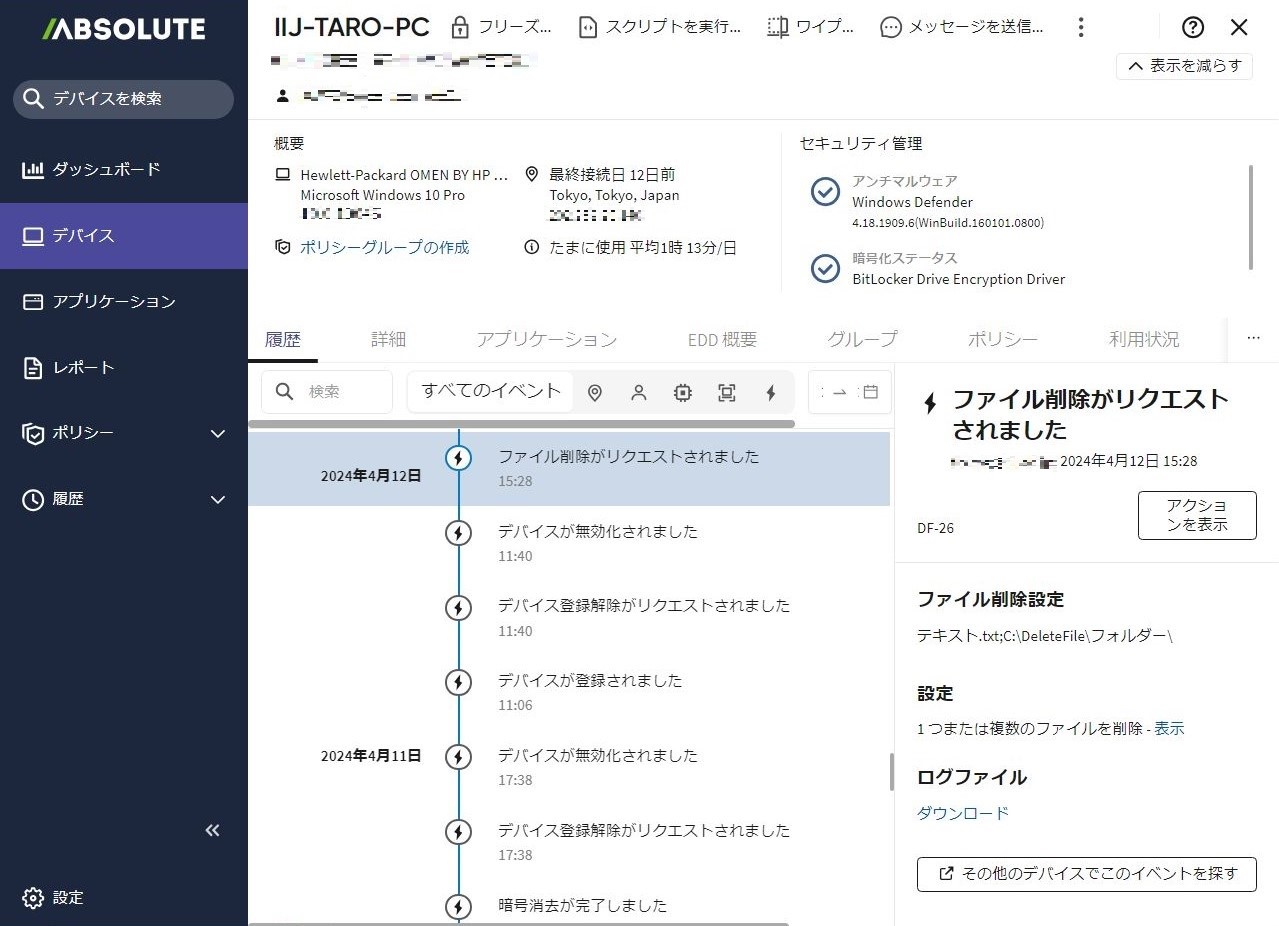
以上で、デバイスからのファイルまたはフォルダの削除は完了です。
【参考】
リクエストの実行ステータスやログを表示させるには、「履歴」メニューをクリックします。詳しくは、「アクションリクエストの履歴を表示する」をご覧ください。